Tietokoneen leikepöydän avulla voit kopioida tekstiä ja kuvia siihen ja liittää ne asiakirjaan myöhemmin. Yleensä kopioit ja liität yhden kohteen kerrallaan. Mutta useiden kopioitujen kohteiden käyttö johtajan kautta on erityisen hyödyllistä. Esimerkiksi Windows 10:n pilvileikepöydän avulla voit seurata useita kopioituja kohteita. Chromebookissasi on samanlainen leikepöydän hallinta. Näin löydät sen ja käytät sitä Chromebookillasi asioiden hoitamiseen.
Käytä leikepöytää Chromebookilla
Käynnistä leikepöydän hallinta Chromebookissa painamalla hakunäppäintä + V .
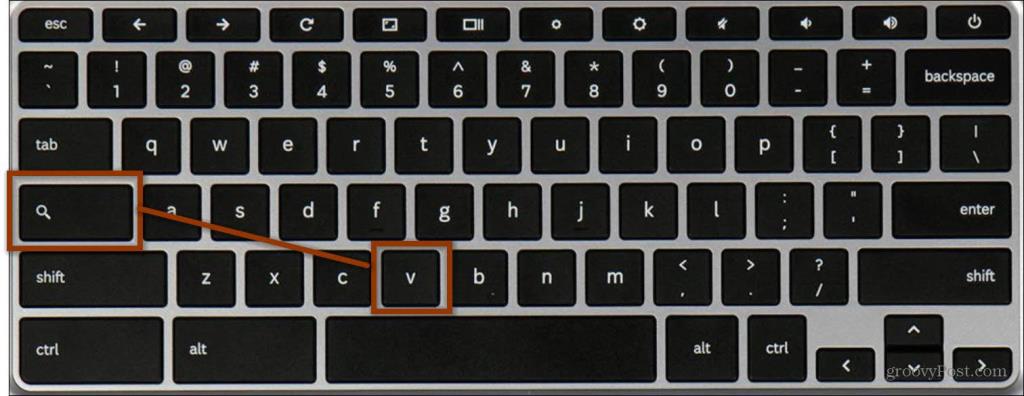
Kopioi ja liitä Chromebookin leikepöydän hallinnasta
Tässä esimerkissä kopioin ja liitän sisältöä Chrome-selaimesta, vedän leikepöydän hallintaan ja liitän sen Google-dokumenttiin.
Kopioin tähän tekstiä yhdestä Star Trekiä koskevasta artikkelistamme . Kopioi tekstiä korostamalla haluamasi tekstiosa ja käytä sitä. Paina sitten Ctrl+C kopioidaksesi ja tallentaaksesi sen leikepöydälle. Tai voit napsauttaa sitä hiiren kakkospainikkeella ja valita valikosta Kopioi .
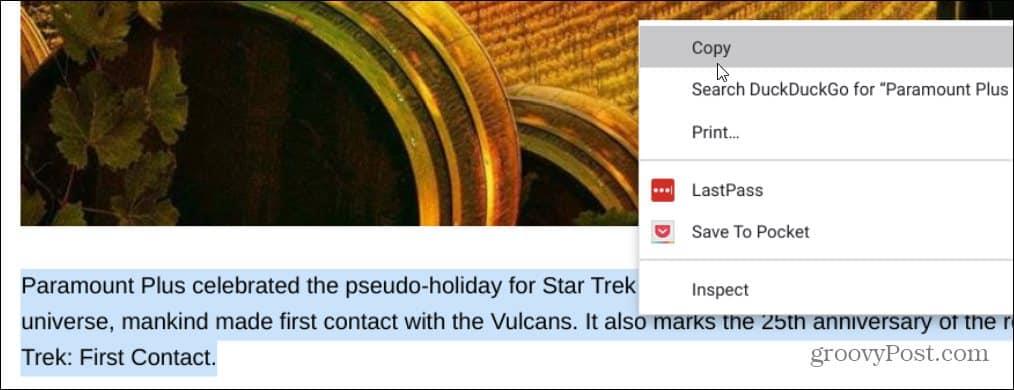
Otin myös muutaman kuvakaappauksen . Käytä ( Ctrl+F5 ) koko työpöydälle tai ( Ctrl+Shift+F5 ) valituille alueille. Kuvakaappaukset tallennetaan myös leikepöydällesi. Näet kuvakaappauksen ottamisen jälkeen ilmoituksen, joka kertoo, että se on kopioitu leikepöydälle.
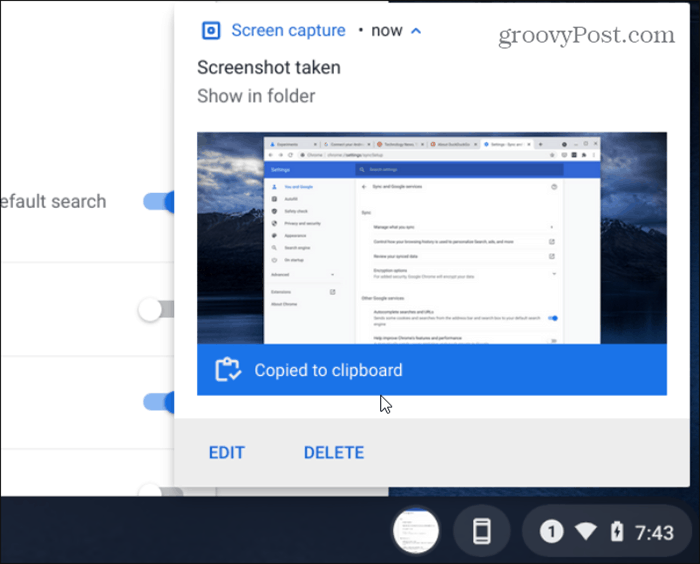
Avaa nyt sovellus, johon haluat liittää kohteita leikepöydältä – tässä tapauksessa tyhjään Google-dokumenttiin. Haluan liittää joitakin kohteita leikepöydältäni. Joten vedän leikepöydän hallintaan hakunäppäimellä + V ja valitsen tekstin tai kuvakaappauksen , jonka haluan liittää.
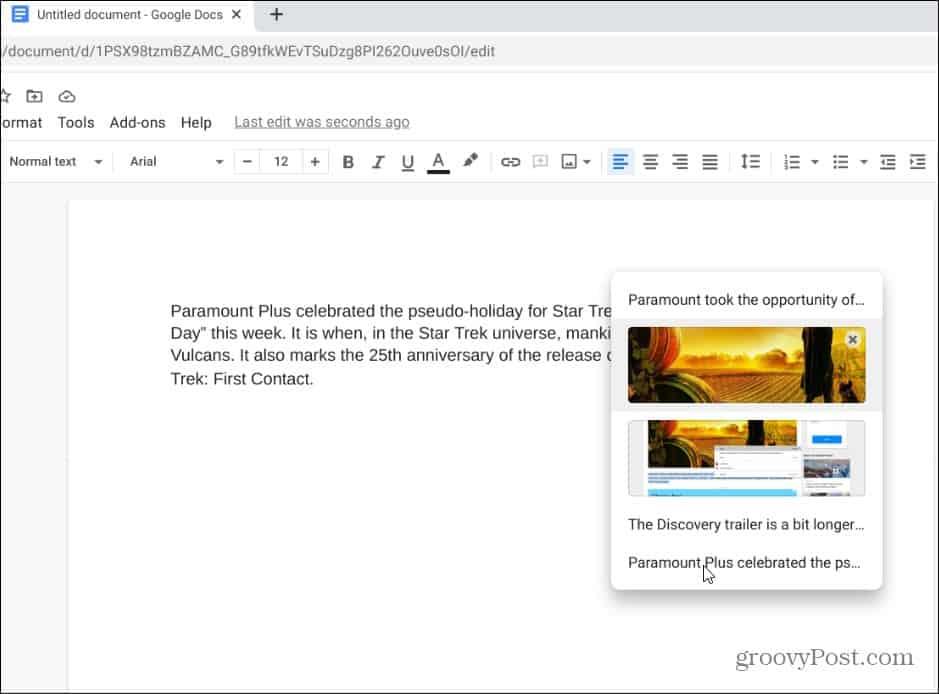
Siinä kaikki. Leikepöydän hallinnasta valitsemasi sisältö liitetään asiakirjaan.
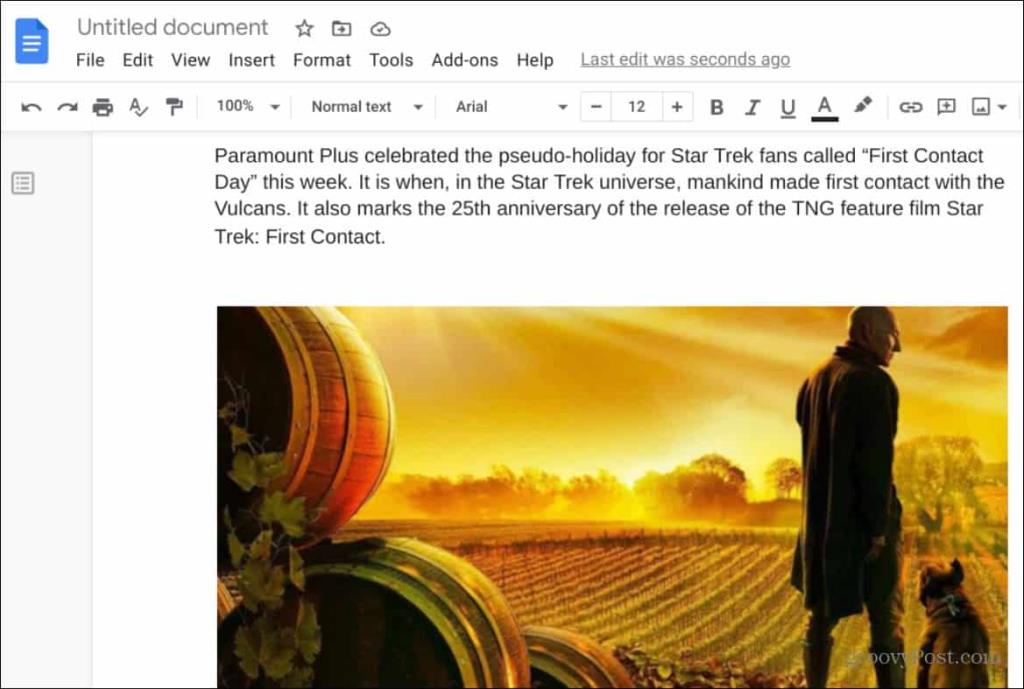
Huomaa myös, että kun leikepöydän hallinta on auki, voit poistaa kohteen napsauttamalla sen vieressä olevaa X -kuvaketta.
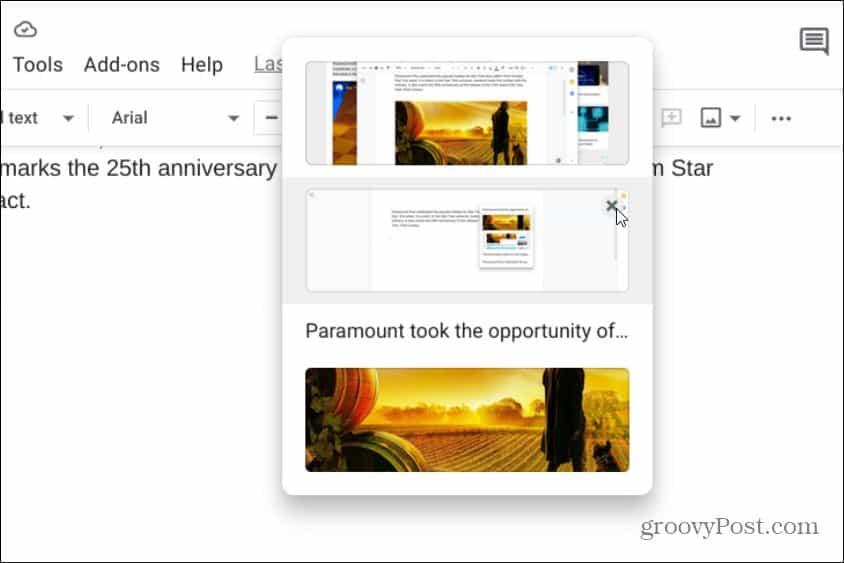
Google Chromebookin leikepöydän hallinta
Mahdollisuus kopioida ja liittää kohteita leikepöydän hallintaan ja sieltä Google-dokumenttiin on vain yksi esimerkki ominaisuuden käytöstä. Voit myös käyttää leikepöydän hallintaa esimerkiksi sähköpostista tai toisesta sovelluksesta.
On myös syytä huomata, että historiasi leikepöydän hallinnassa ei ole siellä ikuisesti. Leikepöytähistoriasi pyyhitään, jos kirjaudut ulos tilistäsi tai sammutat Chromebookin. Ja muista, että johtaja säilyttää enintään viisi tuotetta kerrallaan.
Lisätietoja Chromebookin ominaisuuksista on artikkeleissamme Phone Hubin käytöstä tai tiedostojen ja kansioiden kiinnittämisestä tehtäväpalkkiin .
![Xbox 360 -emulaattorit Windows PC:lle asennetaan vuonna 2022 – [10 PARHAAT POINTA] Xbox 360 -emulaattorit Windows PC:lle asennetaan vuonna 2022 – [10 PARHAAT POINTA]](https://img2.luckytemplates.com/resources1/images2/image-9170-0408151140240.png)
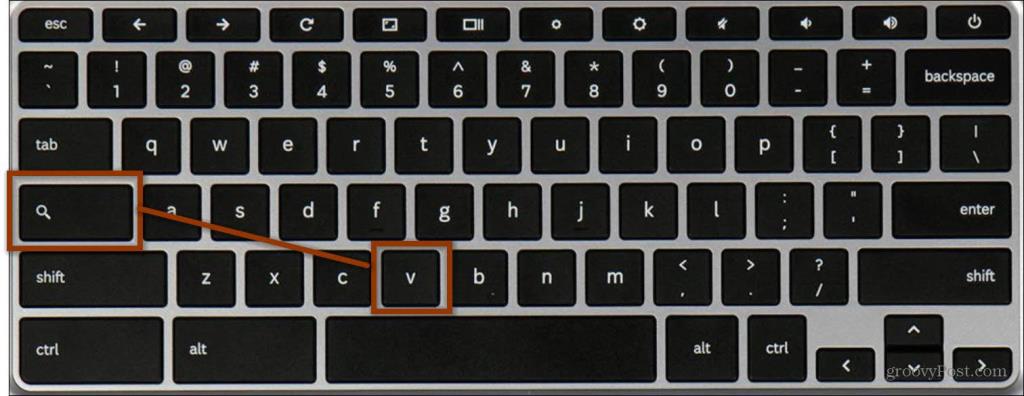
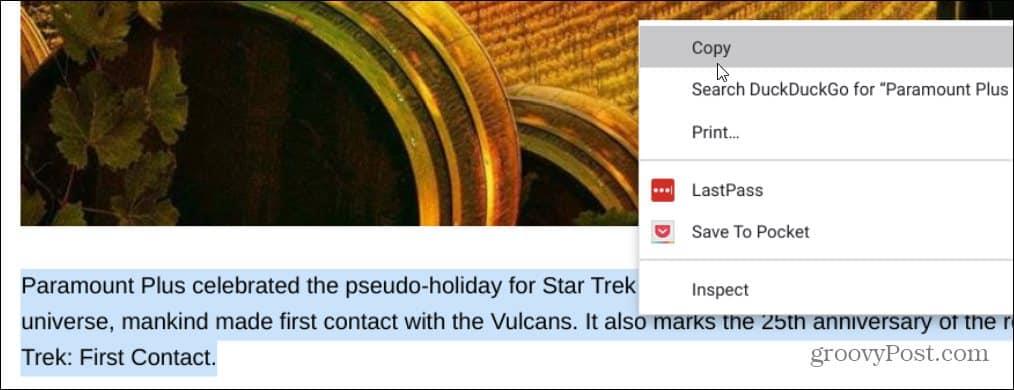
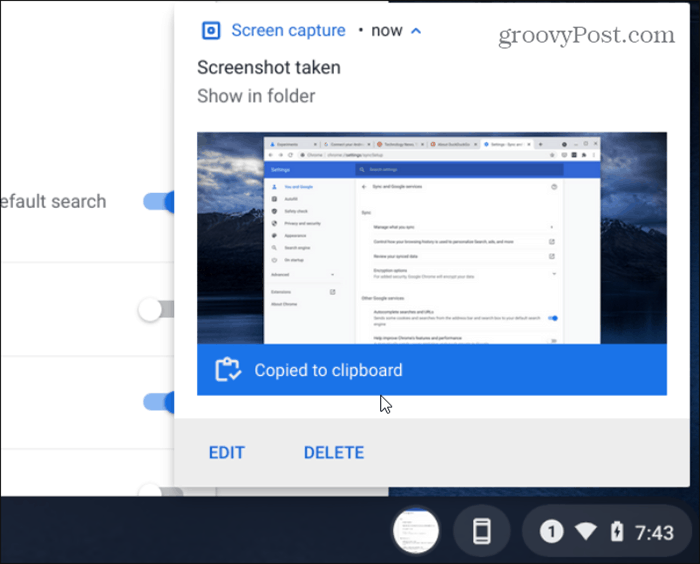
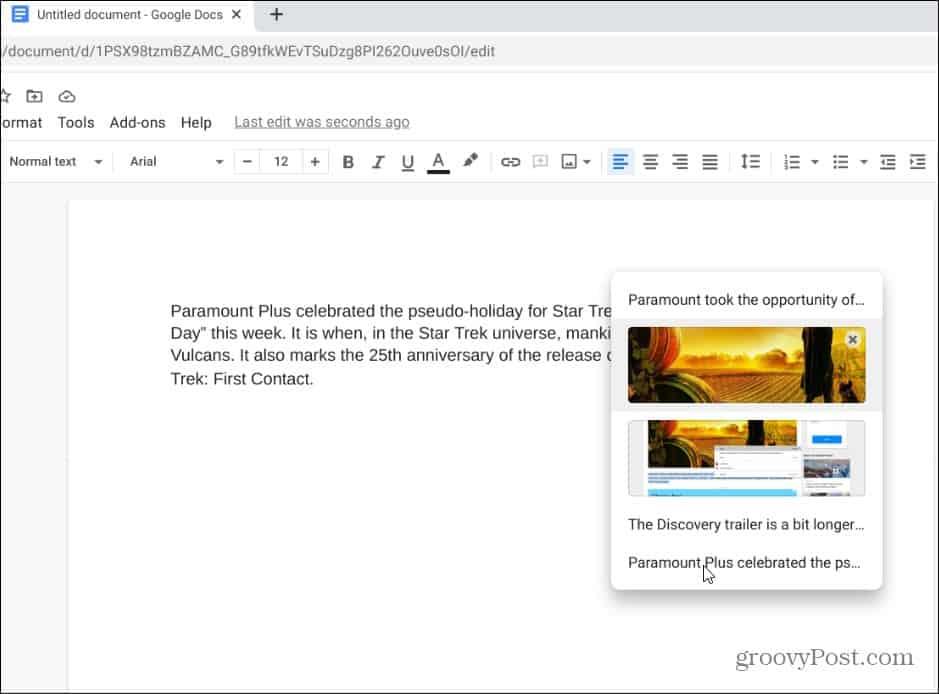
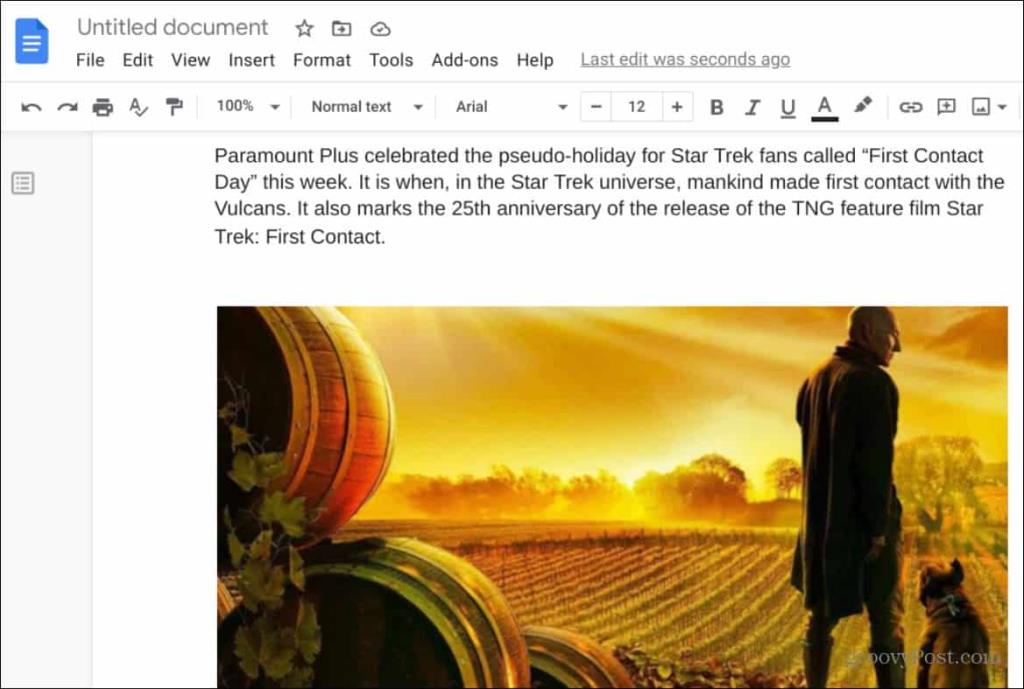
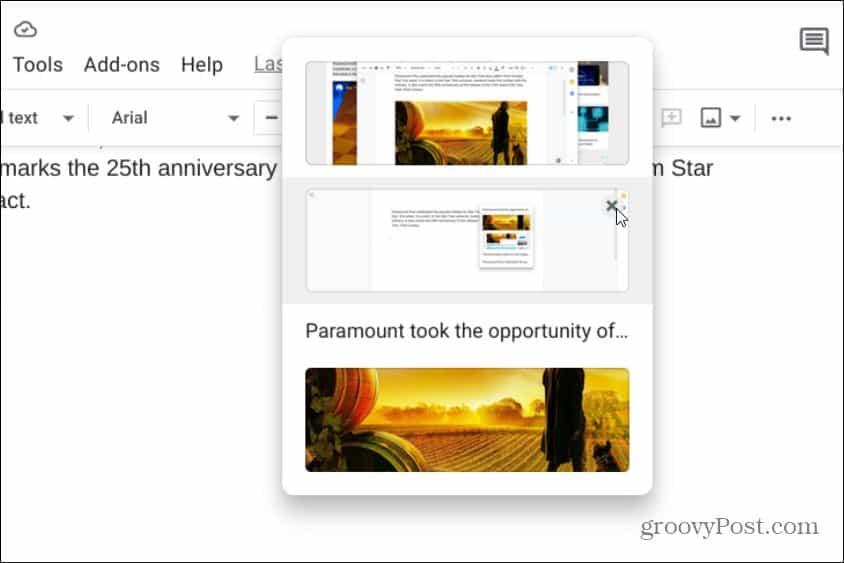
![[100 % ratkaistu] Kuinka korjata Error Printing -viesti Windows 10:ssä? [100 % ratkaistu] Kuinka korjata Error Printing -viesti Windows 10:ssä?](https://img2.luckytemplates.com/resources1/images2/image-9322-0408150406327.png)




![KORJAATTU: Tulostin on virhetilassa [HP, Canon, Epson, Zebra & Brother] KORJAATTU: Tulostin on virhetilassa [HP, Canon, Epson, Zebra & Brother]](https://img2.luckytemplates.com/resources1/images2/image-1874-0408150757336.png)

![Kuinka korjata Xbox-sovellus, joka ei avaudu Windows 10:ssä [PIKAOPAS] Kuinka korjata Xbox-sovellus, joka ei avaudu Windows 10:ssä [PIKAOPAS]](https://img2.luckytemplates.com/resources1/images2/image-7896-0408150400865.png)
